
Questa guida per Mac, vi permetterà di installare EDGE Disabler sul Vostro iPhone EDGE 2.0, in modo da evitare la connessione automatica ad internet e quindi evitare di vedervi azzerato il credito in breve tempo.
Update: Apple la pensa come me, da poche ore a questa parte, non c’è più bisogno di seguire la guida qui sotto per disattivare l’EDGE, ma vi basterà collegare l’iPhone al computer per visualizzare questo messaggio in iTunes:

Cliccate su Scarica e Aggiorna e Passate allo Step 4 per capire come disattivare l’EDGE. Se iTunes non vi segnala questo messaggio pop-up, allora continuate a seguire questa guida dall’inizio.
Requisiti:
- iPhone EDGE aggiornato da 1.1.4 a 2.0
- EDGE Disabler by iSpazio
Preparazione:
Aprite Cydia, e cercate “Open SSH”. Installatelo e riavviate l’iPhone. Adesso Scaricate CyberDuck
Step 1: Configurazione CyberDuck
Lanciate CyberDuck, e cliccate su Nuova connessione

Nel campo Server inserite l’IP del vostro iPhone (per vederlo entrate in Impostazioni > WiFi > e cliccate sulla freccina blu accanto al nome della vostra connessione) in nome utente scrivete: “root” (senza virgolette) e in password “alpine”. Assicuratevi di usare il Protocollo SFTP (SSH) e non FTP (pre-impostato), la porta cambierà automaricamente da 21 a 22. Se la connessione fallirà (è normale le prime volte), riprovate finchè non darà più l’errore e riuscirete ad entrare.
Step 2: Installazione dell’applicazione EDGE Disabler
Estraete il contenuto di Edge Disabler by iSpazio scaricato precedentemente. Tramite Cyberduck entrate nel percorso “/tmp” e trascinate qui dentro le 4 cartelle di Bundle: H3G_Italy.bundle – TIM_Italy.bundle – VODAFONE_Italy.bundle – WIND_Italy.bundle
Adesso entrate in quest’altro percorso: “/usr/bin” e trascinate i due file: edgefix.sh e r-edgefix.sh
Step 3: Esecuzione dei comandi con il Terminale
- Lanciate il terminale, che si trova in Applicazioni > Utility
- scrivete: ssh -l root il.vostro.ip
- Alla richieste della password inserite: alpine
- e successivamente digitate il comando: exec /usr/bin/edgefix.sh
- Riavviate l’iPhone
Step 4: Come disattivare l’EDGE sull’iPhone 2.0
- Entrate in Impostazioni > Generali > Network
- Troverete un nuovo campo denominato: Network del cellulare
- Entrate ed inserite un APN finto, cosi come un nome utente e password inesistenti
Avete terminato! Da questo momento in poi l’iPhone non riuscirà a connettersi in EDGE a causa dei dati errati per il login, e tutti voi sicuramente risparmierete molti soldi.
- Filtra:
- Tutte
- Apple
- Minimo Storico
- Accessori e parti di ricambio
- Alimentari e cura della casa
- Amazon
- Amazon haul
- Auto e moto
- Bellezza
- Cancelleria e prodotti per ufficio
- Casa e cucina
- Dispositivi amazon
- Dispositivi amazon & accessori
- Elettronica
- Fai da te
- Giardino e giardinaggio
- Giochi e giocattoli
- Grandi elettrodomestici
- Illuminazione
- Informatica
- Kindle store
- Moda
- Prima infanzia
- Prodotti per animali domestici
- Salute e cura della persona
- Sport e tempo libero
- Strumenti musicali
- Videogiochi





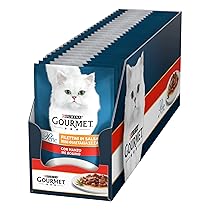































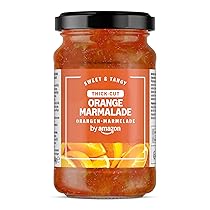





































































































































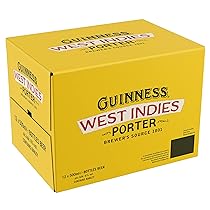







































































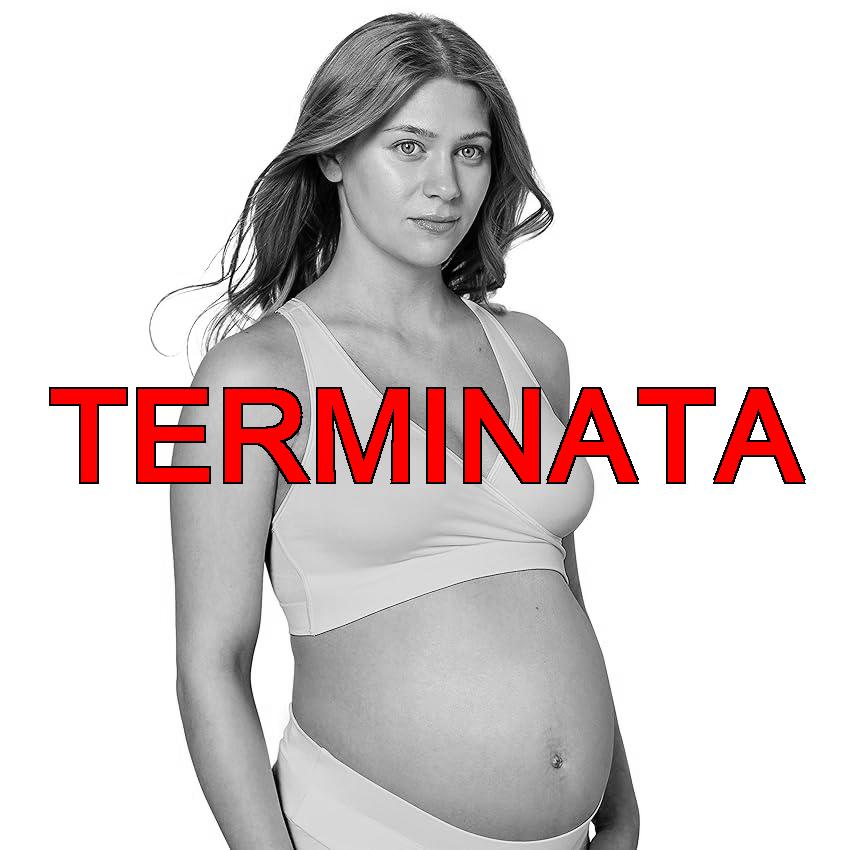


















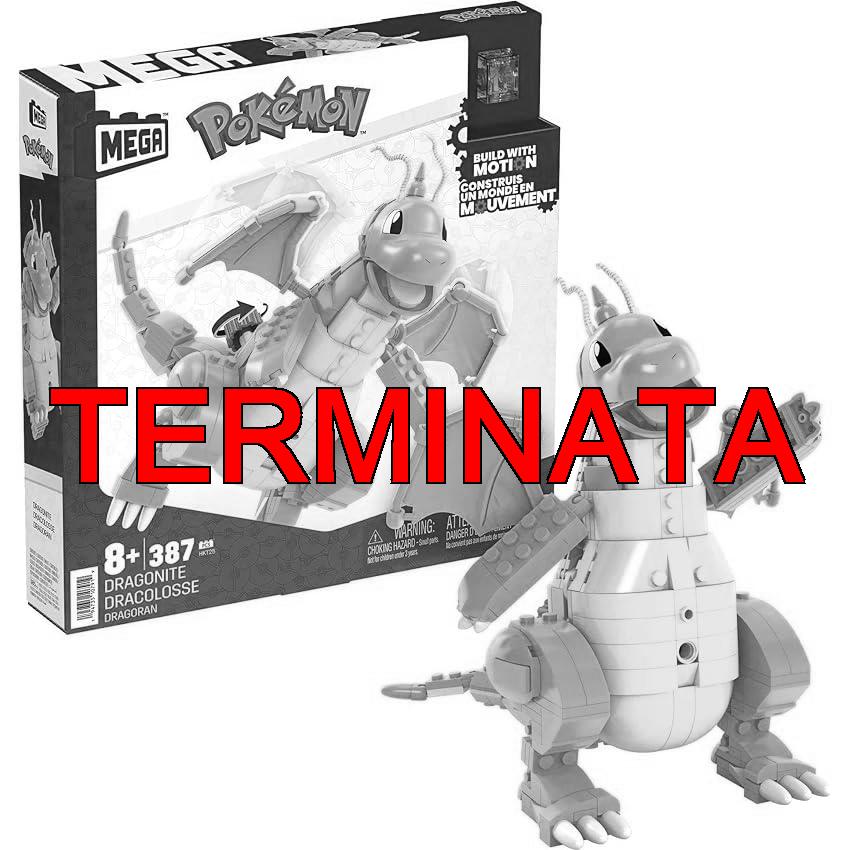
















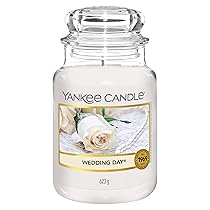






















Leggi o Aggiungi Commenti